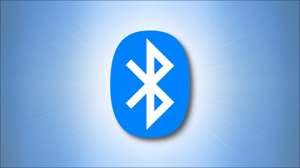Berlari ke duplikat atau baris yang hilang di spreadsheet Anda bisa menjadi masalah besar. Apakah itu karena kesalahan entri data atau masalah impor, kesalahan terjadi. Kami akan menunjukkan kepada Anda bagaimana memperbaiki masalah ini di Excel Sheet Tables. .
Dimungkinkan untuk menemukan duplikat dan Sorot kosong di lembar Excel menggunakan pemformatan bersyarat. Namun, ketika Anda bekerja dengan meja, menangani masalah ini alih-alih hanya menyoroti mereka sebenarnya bisa sedikit lebih mudah.
Hapus rangkaian duplikat dalam tabel Excel
Jika Anda lebih suka Sorot data duplikat Anda Sehingga Anda dapat memperbaikinya, Anda akan ingin menggunakan format bersyarat yang dijelaskan sebelumnya. Tetapi jika Anda ingin menghapus semua baris duplikat di meja Anda, dibutuhkan hanya beberapa klik.
Pilih sel di tabel Anda. Kemudian, pergilah ke tab Desain Tabel yang menampilkan dan klik "Hapus duplikat" di bagian Alat Ribbon.
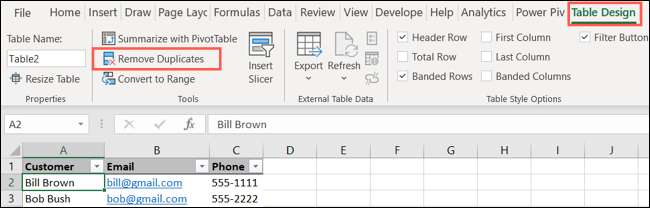
Anda akan melihat jendela hapus duplikat terbuka. Jika tabel Anda memiliki header, centang kotak untuk opsi itu. Header ini akan ditampilkan sebagai opsi pemilihan kolom Anda di bawah ini. Jika Anda tidak memiliki header, Anda hanya akan melihat kolom A, kolom B, dan sebagainya.
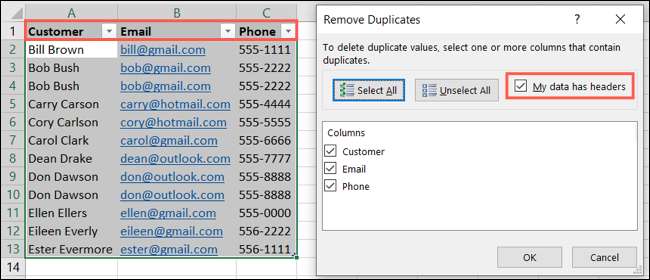
Kemudian, pilih kolom yang memiliki data duplikat yang ingin Anda hapus. Secara default, semua kolom tabel ditandai. Anda dapat memeriksa kolom tertentu dengan mengklik "Batalkan pilihan semua" dan kemudian menandai masing-masing kolom. Atau Anda dapat mengklik "Pilih Semua" jika Anda berubah pikiran.
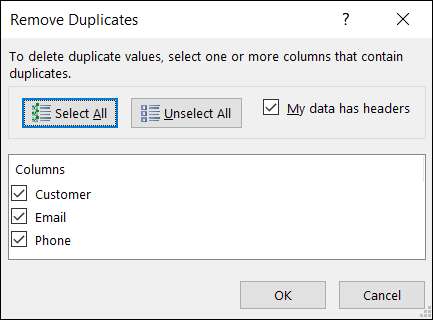
Ketika Anda siap, klik "OK." Anda tidak akan melihat duplikat yang disorot atau Anda akan memiliki indikasi apa yang telah dihapus. Tapi kamu akan Lihat jumlah duplikat yang ditemukan dan dihapus.
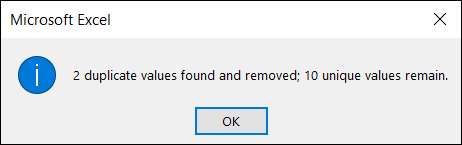
Untuk contoh sederhana menggunakan tangkapan layar di bawah ini, Anda dapat melihat duplikat di tabel kami dan kemudian hasil akhir setelah mengeluarkannya.
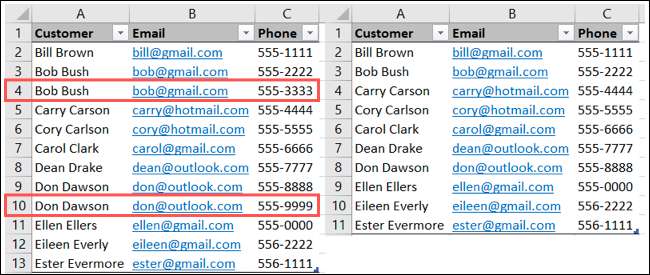
Hapus baris kosong di tabel Excel
Ke Hapus baris kosong Di meja Excel Anda, Anda akan Gunakan fitur filter . Karena tabel sudah dapat memiliki tombol filter di header, Anda tidak perlu mengambil langkah ekstra untuk mengaktifkan filter.
Tip: Jika Anda tidak melihat tombol filter, buka tab Desain Tabel dan centang tombol untuk tombol Filter.
Klik tombol Filter di salah satu header kolom Anda. Di bagian bawah jendela pop-up (di bawah pencarian), hapus centang pada kotak untuk memilih semua. Kemudian gulir ke bagian bawah item, centang kotak untuk blanko, dan klik "OK."
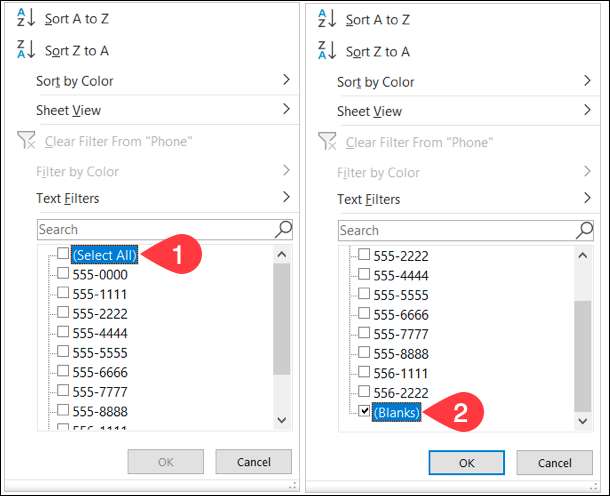
Catatan: Jika Anda tidak melihat opsi kosong dalam pengaturan filter, maka Anda tidak memiliki kolom tabel itu.
Selanjutnya, Anda akan melihat tabel menyesuaikan untuk menampilkan hanya baris kosong dengan data yang tersembunyi dari tampilan. Anda kemudian dapat menghapus baris kosong. Anda akan melihat bahwa header baris disorot dengan warna biru, membuatnya lebih mudah dilihat dan dipilih.
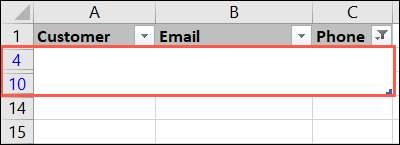
Pilih baris kosong, klik kanan, dan pilih "Delete Row." Anda dapat melakukan ini untuk setiap baris kosong.
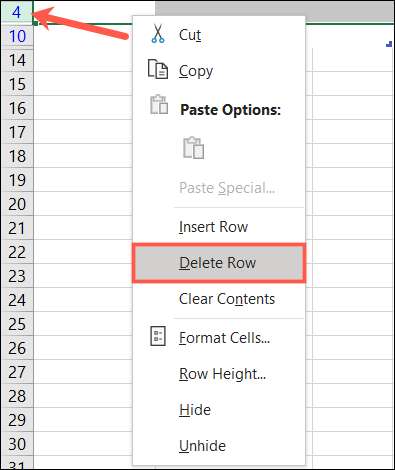
Peringatan: Jangan seret melalui baris kosong untuk memilih dan menghapusnya. Jika Anda melakukan ini, pemilihan itu mungkin termasuk baris tersembunyi yang tidak kosong.
Setelah Anda menghapus baris kosong di tabel Anda, Anda dapat menghapus filter. Klik tombol Filter di sebelah header kolom lagi dan pilih "Hapus filter dari."
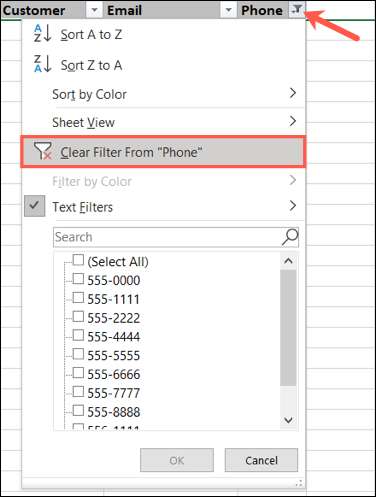
Anda kemudian akan melihat meja Anda kembali ke tampilan normal dan tanpa filter dengan baris kosong Anda hilang.
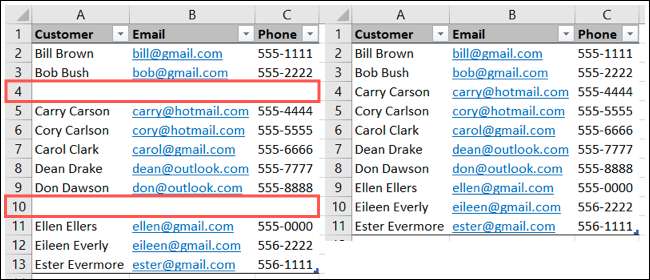
Untuk analisis data canggih di Excel, pertimbangkan Membuat tabel pivot .